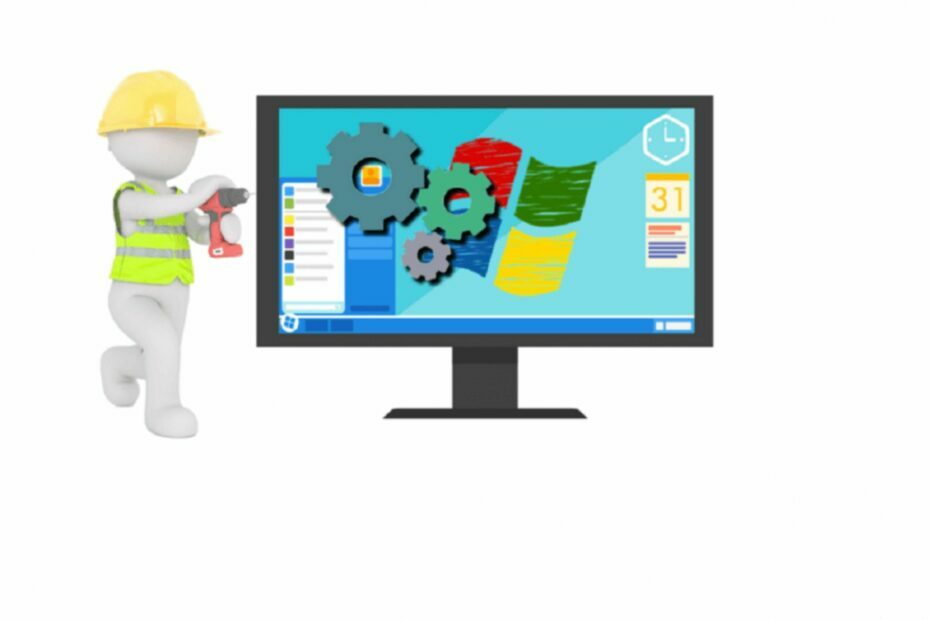- Microsoft выпустила новое обновление для своего приложения PowerToys в Магазине Microsoft для Windows 10.
- Это была одна из самых востребованных функций, и теперь она, наконец, здесь.
- Хотя эта функция есть и в других приложениях, она будет более полезна в PowerToys, поскольку теперь пользователи могут закреплять все, что пожелают.

Microsoft PowerToys уже давно является источником некоторых интересных и полезных функций для Windows.
Как и другие приложения, PowerToys не осталась в стороне. настройки недавно были обновлены, чтобы соответствовать стилю Windows 11.
Теперь пользователи будут в восторге, узнав, что наконец-то появилась долгожданная функция «Всегда наверху». Короче говоря, это позволит пользователям Windows закреплять приложения в верхней части окон рабочего стола и оставлять их там до тех пор, пока они не отключатся вручную или не выберут другой вариант.
Функция «Всегда наверху»
Функция Microsoft PowerToys «всегда поверх окна» — отличный способ закрепить активное окно перед другими, что может быть удобно по целому ряду причин. Те, кто ищет способы повысить свою производительность, скорее всего, сочтут эту функцию весьма полезной.
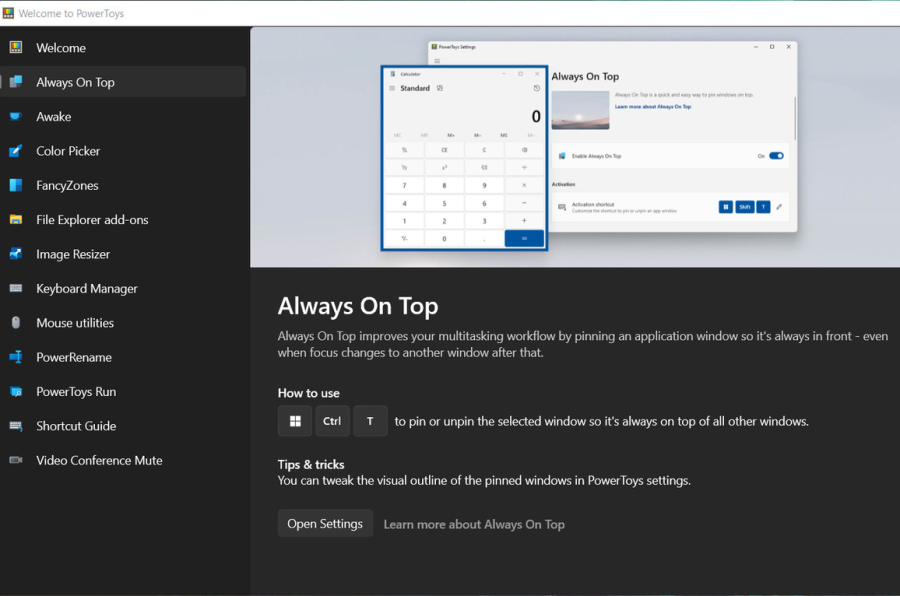
Это также полезно по нескольким причинам: оно не только держит важные программы у вас под рукой, когда они вам нужны, например, чат. клиентов или медиаплееров, но также блокирует отвлекающие факторы, пока вы работаете над чем-то более важным или чувствительны ко времени.
Дополнительные параметры настройки
Помимо функции закрепления, есть дополнительная возможность изменять цвет и толщину границы вокруг закрепленного окна.
Вы также можете отключить эту опцию, если вам не нравится цвет вокруг границы. Если вы хотите получать уведомления всякий раз, когда вы закрепляете окно, вы можете настроить воспроизведение звука.
Для геймеров релиз также включает в себя переключатель игрового режима для переключения между полноэкранным и оконным режимами. Это означает, что игра может работать в полноэкранном режиме поверх закрепленных приложений.
Еще одна полезная настройка заключается в том, что вы можете исключить приложения, которые вы никогда не хотите закреплять, с помощью Окна ключ + Ctrl + Т.
Дополнительные изменения
Программа запуска PowerToys Run получает опцию поиска, которая теперь даст вам возможность искать в Интернете с помощью браузера по умолчанию.
Раньше в Windows 10 Выпущено приложение PowerLauncher для улучшения результатов поиска так что давайте посмотрим, что эта новая функция делает в Windows 11.
Однако, чтобы это работало, не должно быть других приложений, которые будут отображаться над опцией веб-поиска.
Вам нужно будет поставить «???» в поисковой системе, прежде чем что-либо искать, чтобы она работала.
Ты сможешь загрузите последнюю версию PowerToys на странице Microsoft Store.
Что вы думаете о недавно выпущенных функциях PowerToys? Вы один из пользователей, которые ждали развертывания функции «Всегда наверху»? Дайте нам знать в разделе комментариев ниже.